Poster adalah gambar dirancang sedemikian
rupa untuk menarik
perhatian, sedikit menggunakan kata-kata, dicetak
pada selembar kertas
/ bahan lain
yang melekat pada suatu tempat tertentu.
Sebuah poster harus
dirancang untuk membangkitkan
/ menarik perhatian
publik terhadap suatu masalah,
sehingga dapat menyampaikan
pesan secara tepat.
Kita akan belajar membuat poster singkat menggunakan Adobe Photoshop
untuk membuat lembar kerja di Photoshop
File - New>
Kita akan belajar membuat poster singkat menggunakan Adobe Photoshop
untuk membuat lembar kerja di Photoshop
File - New>
Mengatur lebar dari
pekerjaan seperti ini, kemudian klik
OK
- Nama: Poster
- Preset: International Paper
- Ukuran: A3
- Resolusi: 300 pixel / inch
- Mode Warna: CMYK Color 8 bit
- Buka file gambar yang akan digunakan.
- File -> Open
- pilih gambar yang akan kita gunakan
- gambar yang telah dibuka akan berbaris untuk menutup satu sama lain
- menggunakan "Float All in Windows" untuk memudahkan kita untuk menyatukan gambar yang akan kita gunakan
- tampilan akan berubah seperti ini
- pindah worksheet ke kanan dengan "Move Tool" kita pindahkan gambar pertama ke lembar kerja
- pilih menu edit -> transform - scale> untuk memperbesar gambar yang akan digunakan untuk latar belakang hasilnya akan seperti ini
- ke gambar berikutnya kita harus menghilangkan latar belakang yang tidak perlu. Klik "Magic Wand" dalam "Toolbox" dan klik pada warna latar belakang putih (menggunakan alat magic wand untuk memilih warna yang sama)
- setelah area yang dipilih akan kita hapus, tekan tombol "delete"pada keyboard. kemudian warna di area tertentu akan dihapus. di pilih menu atas select –> deselect untuk menghilangkan garis seleksi.
- kemudian memindahkan dan mengubah ukuran gambar sebagai
cara sebelumnya
- Pindahkan gambar berikutnya dengan cara sebelumnya dan
letakkan di pojok atas kiri lembar kerja
- sekarang kita akan memasukkan tulisan pada poster
- klik "Horizontal Type Tool" pada "Toolbox" dan pilih font, ukuran dan warna pada menu atas dan kemudian klik di mana Anda ingin menambahkan menulis di lembar kerja
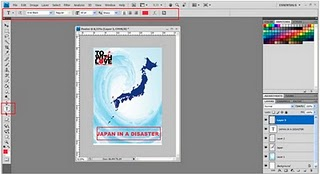
- untuk membuat poster yang menarik, kita menambahkan objek sendiri
- menciptakan "New Layer" kemudian pilih "Rectangular Marquee tool" pada "Toolbox" dan membuat kotak di bawah teks
- untuk memberi warna pada kotak, pilih menu Edit -> Fill
-
menggunakan " Foreground Color"
dan klik "OK"
kemudian klik Select
-> Deselect
setelah kotak itu penuh dengan warna merah, kita mengubah warna teks menjadi putih.
klik ganda teks pada menu layer, maka teks menu pada warna merah berubah menjadi teks putih, klik OK dan klik check list di atas. - (setelah teks yang dipilih juga dapat memilih
warna putih pada
swatches)
tukar posisi layer teks dengan lapisan kotak merah
- setelah lapisan diaktifkan pilih Edit
–-> Transform
-> Scale mengubah dan menyesuaikan dengan teks
maka poster sederhana telah selesai tukar posisi layer teks dengan lapisan kotak merah




















8-}